PC shortcut keys for Special Characters|Jsracademy |m #mayiladuthurai
PC shortcut keys for Special Characters
Many special characters can be created using keyboard shortcuts. Below are some of the more common and popular special characters and the keyboard shortcuts to create them.
Shortcut Keys
Special Character
Alt+0224
à
Alt+0232
è
Alt+0236
ì
Alt+0242
ò
Alt+0241
ñ
Alt+0228
ä
Alt+0246
ö
Alt+0252
ü
Alt+0248
ø
Alt+0223
ß
Alt+0198
Æ
Alt+0231
ç
Alt+0191
¿
Alt+0176
° (degree symbol)
Alt+0177
± (plus/minus symbol)
Alt+0153
™
Alt+0169
©
Alt+0174
®
Alt+0128
€ (Euro currency)
Alt+0162
¢ (Cent symbol)
Alt+0163
£ (British Pound currency)
Alt+0165
¥ (Japanese Yen currency)
_________________________________________________
Copy: Ctrl + C (or Command + C on a Mac)
Paste: Ctrl + V (or Command + V on a Mac)
Cut: Ctrl + X (or Command + X on a Mac)
Undo: Ctrl + Z (or Command + Z on a Mac)
Redo: Ctrl + Shift + Z (or Command + Shift + Z on a Mac)
New file: Ctrl + N (or Command + N on a Mac)
Save: Ctrl + S (or Command + S on a Mac)
Open: Ctrl + O (or Command + O on a Mac)
Close: Ctrl + W (or Command + W on a Mac)
Print: Ctrl + P (or Command + P on a Mac)
Search: Ctrl + F (or Command + F on a Mac)
Select all: Ctrl + A (or Command + A on a Mac)
Bold: Ctrl + B (or Command + B on a Mac)
Italic: Ctrl + I (or Command + I on a Mac)
Underline: Ctrl + U (or Command + U on a Mac)
Left align: Ctrl + L (or Command + L on a Mac)
Center align: Ctrl + E (or Command + E on a Mac)
Right align: Ctrl + R (or Command + R on a Mac)
Zoom in: Ctrl + + (or Command + + on a Mac)
Zoom out: Ctrl + - (or Command + - on a Mac)
Here are some more common keyboard shortcuts:
Refresh: F5 (or Command + R on a Mac in most browsers)
Save as: Ctrl + Shift + S (or Command + Shift + S on a Mac)
Find and Replace: Ctrl + H (or Command + Option + F on a Mac)
Open file location: Ctrl + Shift + O (or Command + Shift + O on a Mac)
Switch between open applications: Alt + Tab (or Command + Tab on a Mac)
Close current window: Alt + F4 (or Command + W on a Mac)
Quit application: Ctrl + Q (or Command + Q on a Mac)
Open task manager: Ctrl + Shift + Esc (or Command + Option + Esc on a Mac)
Take a screenshot: Windows key + Print Screen (or Command + Shift + 4 on a Mac)
Record screen: Windows key + G (or Command + Shift + 5 on a Mac)
Switch between tabs: Ctrl + Tab (or Command + Shift + ] on a Mac)
Create new tab: Ctrl + T (or Command + T on a Mac)
Close tab: Ctrl + W (or Command + W on a Mac)
Go back: Alt + Left arrow (or Command + [ on a Mac)
Go forward: Alt + Right arrow (or Command + ] on a Mac)
Home: Ctrl + Home (or Command + Up arrow on a Mac)
End: Ctrl + End (or Command + Down arrow on a Mac)
Page up: Page Up (or Function + Up arrow on a Mac)
Page down: Page Down (or Function + Down arrow on a Mac)
Note: The above mentioned keyboard shortcuts are for Windows and Mac, shortcuts might vary in different operating systems and software programs
Here are some common keyboard shortcuts for special characters in Windows:
Copyright symbol: Alt + 0169
Registered trademark symbol: Alt + 0174
Trademark symbol: Alt + 0153
Euro symbol: Alt + 0128
Pound symbol: Alt + 0163
Cent symbol: Alt + 0162
Yen symbol: Alt + 0165
Degree symbol: Alt + 0176
Plus/minus symbol: Alt + 0177
Section symbol: Alt + 0167
Bullets: Alt + 7
Arrows: Right arrow: Alt + 26, Up arrow: Alt + 24, Down arrow: Alt + 25, Left arrow: Alt + 27
Greek letters: For example, alpha: Alt + 945, beta: Alt + 946, gamma: Alt + 947, etc.
Note: To type special characters using the Alt key, hold down the Alt key and type the four-digit code using the numeric keypad, not the numbers at the top of the keyboard.

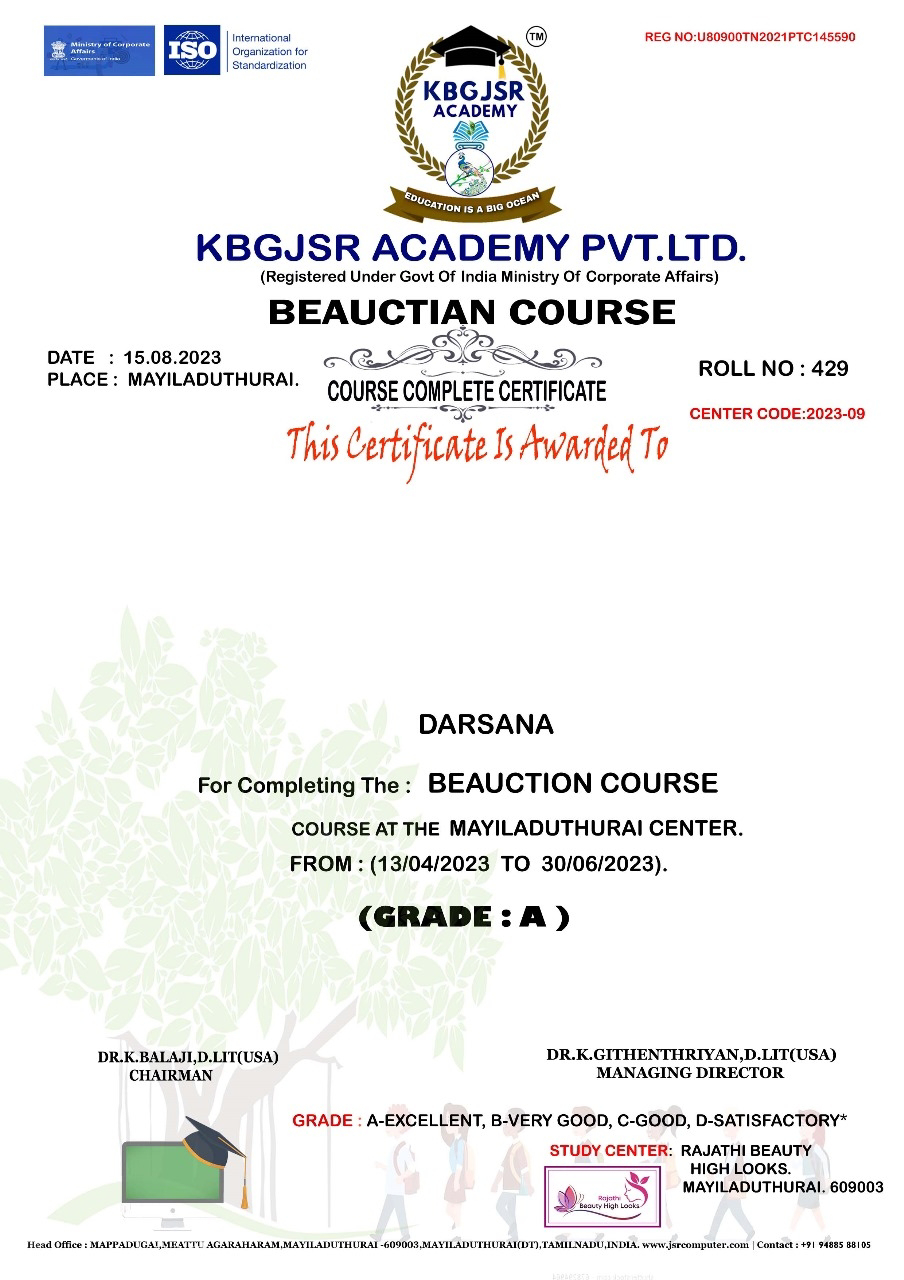
Comments
Post a Comment